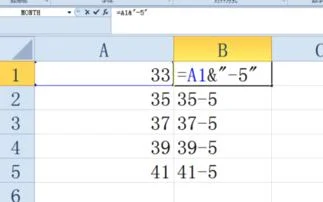1.怎么在WPS中制作并排排列的表格
上下排列表格大家都知道,并排排列的表格做过吗?下面就讲讲在WPS2005中做并排排列的表格的四种方法。
方法一:编辑表格 1、执行“表格→插入”,在弹出的对话框中选择所需的行、列数,单击“确定”。 2、选中中间一列,右键在快捷菜单中选择“边框和底纹”。
3、在出现的对话框中,将执行“边框”菜单,只选中左右两竖,其它均为空,单击“确定”。 4、表格就完成了。
方法二:分栏 1、单击“格式→分栏”,在分栏对话框中选择两栏,单击“确定”。 2、在左边插入一个表格,执行“表格→插入”,在对话框中选择行、列,确定后即可。
3、将插入的表格适当的调整列宽、行距。 4、将光标移到右边一栏,同样插入一个表格,效果如图所示。
2.如何从EXCEL表格中自动查找并用颜色标注有规律的数字排列组合e?
由于条件格式中不能使用联合、交叉引用和常量数组,简约公式无法使用。
公式只好长一此了。 另:因Excel2003版只能设置3个条件格式,故附件使用了2007版。
选中C1:C31区域,条件格式/公式/=AND(COUNTIF($C1:$E1,$A$1)*COUNTIF($C2:$E2,$A$2)*COUNTIF($C3:$E3,$A$3)*COUNTIF($C4:$E4,$A$4)*COUNTIF($C5:$E5,$A$5)>0,C1=$A$1)/“格式”按钮/设置颜色。 再选中C2:C31,操作同上,公式后面的“C1=$A$1”改为“C2=$A$2”。
以此类推,分别选中C3:C31,C4:C31,C5:C31进行设置. D列操作同C列,只是公式后面的“C1=$A$1”中的C1要改为D1,以此类推。 E列不用说了,你懂得。
各选区及对应公式已在表中列好,请参阅。
3.如何用excel做排列组合
Sub Macro1()
m = 2
For x = 1 To 9
For y = 1 To 9
For z = 1 To 9
For a = 1 To 9
Cells(m, 1) = x: Cells(m, 2) = y: Cells(m, 3) = z: Cells(m, 4) = a: m = m + 1
Next
Next
Next
Next
End Sub
1、打开EXCEL
2、工具、宏、VB编辑器
3、点左边VBAProject Book1
4、插入模块
5、把上面的代码粘贴进去
6、运行